 Один из наиболее болезненных вопросов для пользователей – как восстановить систему виндовс 7. Именно этой теме я и хочу посвятить свою сегодняшнюю статью. Почему «летит» виндовс? На самом деле, спектр причин достаточно высок: от ошибки в драйверах до неправильной работы пользователя.
Один из наиболее болезненных вопросов для пользователей – как восстановить систему виндовс 7. Именно этой теме я и хочу посвятить свою сегодняшнюю статью. Почему «летит» виндовс? На самом деле, спектр причин достаточно высок: от ошибки в драйверах до неправильной работы пользователя.
Лично я советую всем пользователям сразу же сделать резервную копию своей операционки, на всякий случай. Для этого в виндовсе предусмотрены специальные программы. В этой статье я покажу вам несколько способов как восстановить систему, например, когда клавиша F8 не открывает специальную программу восстановления.
Обычно в случае проблем с виндовс достаточно нажать на F8 в начальном этапе запуска компьютера, чтобы запустить специальное приложение по восстановлению. В этом случае перед вами откроется несколько вариантов запуска системы, среди которых нужно выбрать «Устранение неполадок компьютера».
После этого, перед вами появится окно, где можно запустить средство восстановления системы. Для лучшего понимания, обратите внимание на вот этот скриншот.
Особо хочу отметить такой факт: во время установки операционных систем Windows 7 Professional и Windows 7 Ultimate, раздел среды восстановления всегда создаётся в автоматическом режиме и располагается в корне диска (С:) в папке Recovery.
Если обратите внимание, то увидите в окне Управление дисками — особый, скрытый раздел винчестера. Его объём составляет 100 Мб, а предназначен он для хранения загрузочных файлов конфигурации загрузки (BCD) и загрузчика системы (файл bootmgr).
Как его найти? Достаточно просто, пройдите по этому маршруту:
Компьютер – Управление – Управление дисками.
Если удалить данный раздел, то система не загрузится. Поэтому будьте бдительны.
На случай, если не срабатывает F8, нужно воспользоваться установочным диском с виндовсом. В этом случае перед тем, как установить виндовс, воспользуйтесь функцией «Восстановление системы».
Перед собой вы увидите окно с восстановлением системы.
Внимательно посмотрите на скриншот. Видите ещё один скрытый раздел на 9.02 Гб? Это раздел восстановления системы, в котором присутствуют заводские настройки моего ноутбука. Естественно, у вас он имеет другой размер.
К нему тоже отнеситесь с осторожностью. Именно за счет его и можно восстановить Windows 7. Поэтому ни в коем случае не удаляйте этот раздел.
Итак, приступим. Выберите «Восстановление запуска». Теперь система определяет ошибки и неисправности, которые препятствуют нормальному запуску.
В процессе поиска, система будет уведомлять вас об ошибках и предлагать их исправить.
Восстановление системы позволит вам вернуться на какое-то время назад, т.е. на предыдущую точку восстановления, где были сохранены все настройки.
Как восстановить систему виндовс 7?
Ещё один отличный способ как восстановить систему виндовс 7 – Восстановление образа системы.
Он восстановит систему, даже если отсутствует установочный диск либо удален скрытый раздел с настройками. Этот способ подойдет на случай, когда операционка не грузится и не предлагаются дополнительные варианты загрузки.
В этом случае необходимо сделать следующее. После установки Windows 7 создайте архивный образ Windows 7 на жёстком диске при помощи функции «Восстановление образа системы». Этот образ храните, как зеницу ока. Также создайте Диск восстановления Windows 7 (об этом напишу чуть ниже) для использования Образа системы, в случае, когда Дополнительные варианты загрузки не открываются.
Пройдите по следующему маршруту:
Пуск – Панель управления – Архивирование данных компьютера.
Выберите локальный диск, где сохранится архив системы. Лучше, чтобы это был отдельный диск, на котором не установлена операционка.
Затем нажмите «Далее».
Программа архивации данных по умолчанию выбирает раздел с операционной системой Windows 7. Если хотите, можно добавить Локальные диски для архивации, только ориентируйтесь, чтобы для этого было достаточно свободного места.
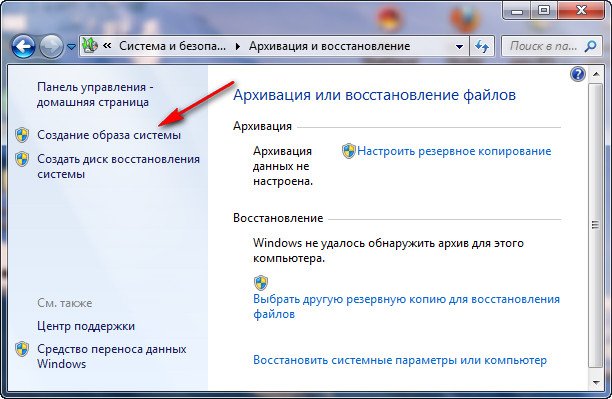
В завершении нажмите «Архивировать».
Архив можно развернуть и обязательно скопируйте его на диск или флешку, чтобы был запасной вариант. Ниже я покажу наглядно, как раскрыть архив.
Используйте последний созданный образ системы.
Нажмите «Далее» и начнется восстановление системы Windows 7.
Когда осуществится восстановление системы, то все данные с локального диска исчезнут. Поэтому предварительно скопируйте важные документы на диск.
Как будете восстанавливать систему с диска, обратите внимание на битность системы и диска: 32-битный диск восстановления для 32-битной Windows 7, а 64-битный диск – для 64-битной Windows 7.
Теперь снова откройте «Архивирование данных компьютера».
Выберите «Создать диск восстановления системы», вставьте в дисковод DVD-диск, и нажмите
Когда будет нужно восстановить систему с диска, просто вставьте её в дисковод и замените приоритет загрузки в BIOS, т.е. выберите задачу: «Установить запуск компьютера с диска в приводе», а не с жесткого диска.
Вот как происходит восстановление Windows 7, используя Диск восстановления системы.
- Вставьте диск в дисковод и перезагрузите компьютер.
- Выставьте в BIOS загрузку с дисковода. Запустится программа Параметров восстановления системы.
- Как можно скорее нажмите Enter, пока не исчезло предложение загрузиться с диска.
Если возникли проблемы, попробуйте Восстановление компьютера с помощью созданного ранее образа операционной системы.
А вот напоследок несколько советов по восстановлению Windows 7: диагностика памяти – проверяет системную память на наличие ошибок, а с помощью Командной строки – можно удалять файлы, мешающие загрузке Windows 7.
Теперь вы знаете, как восстановить систему виндовс 7 и вполне сможете сделать это самостоятельно и абсолютно бесплатно! Вопросы прошу задавать в комментариях. Всем желаю удачи и добра!
С Ув. Евгений



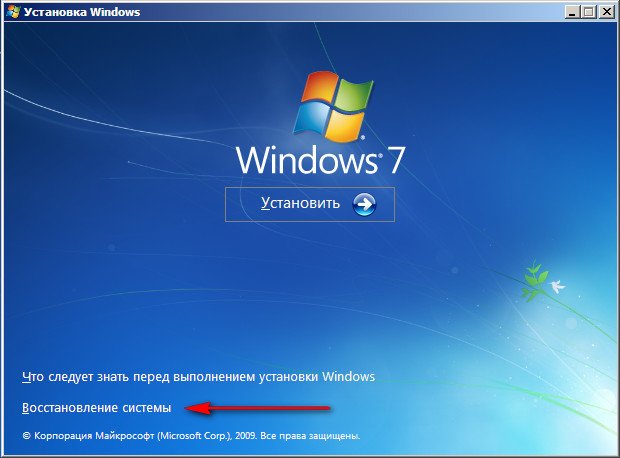
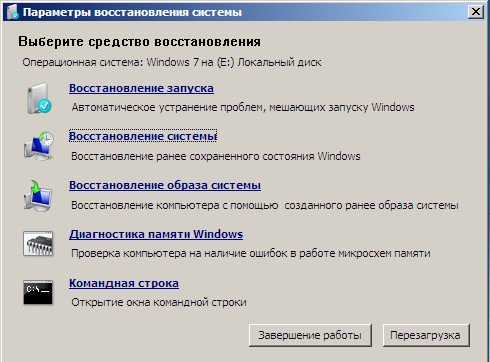

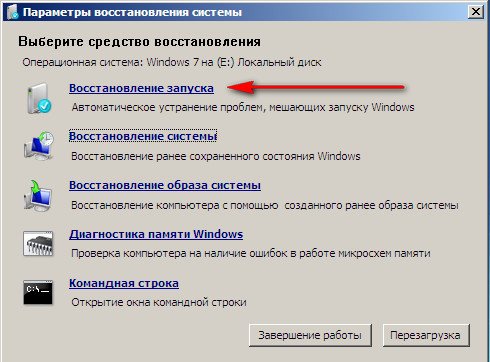
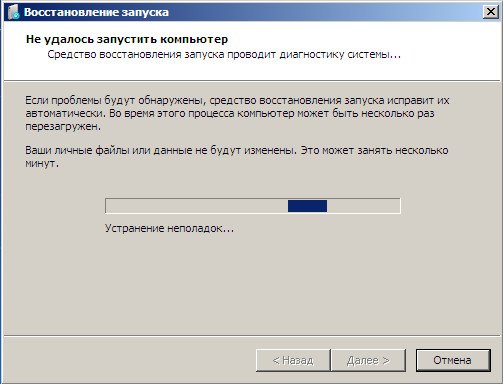
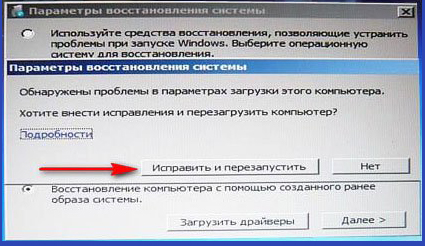
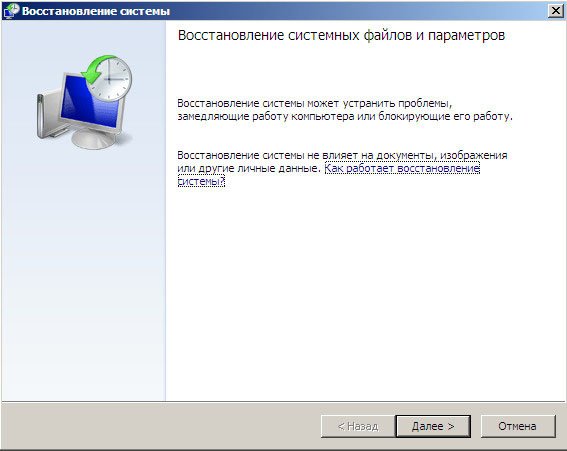
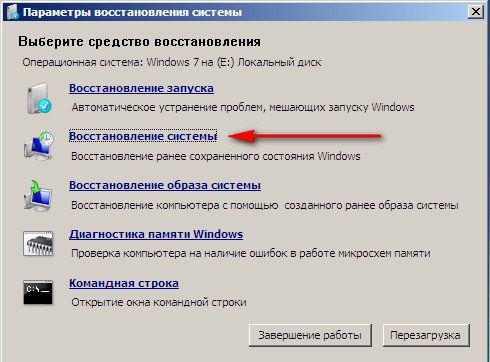
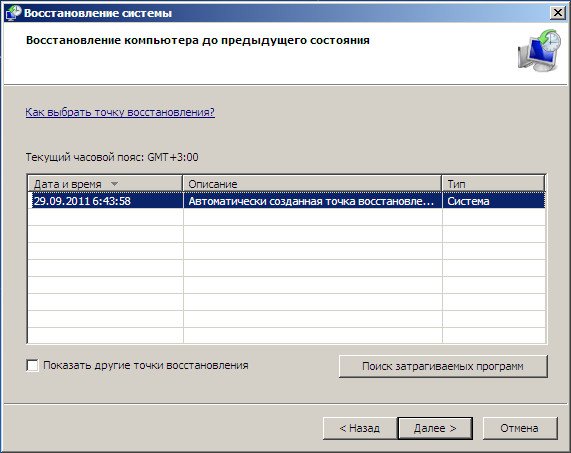


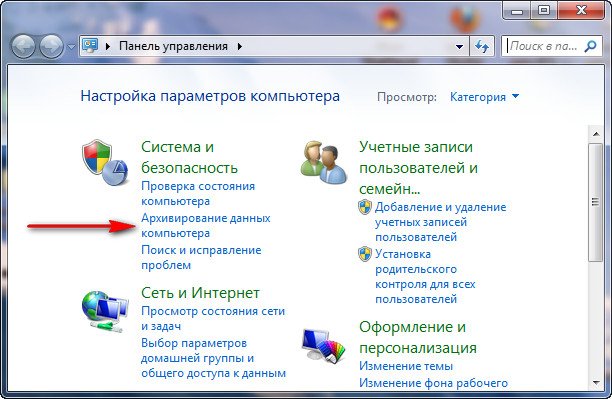
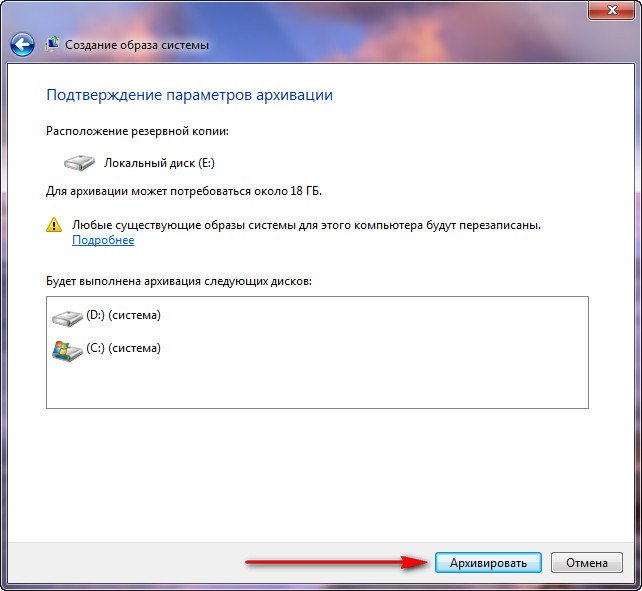
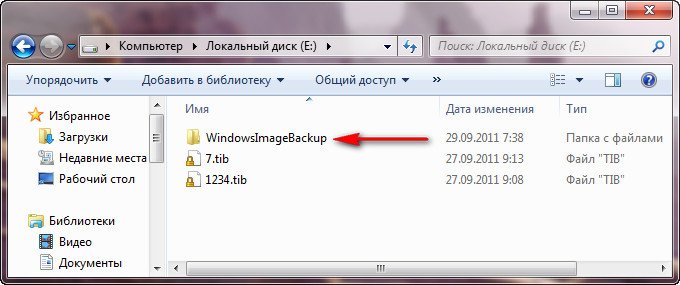

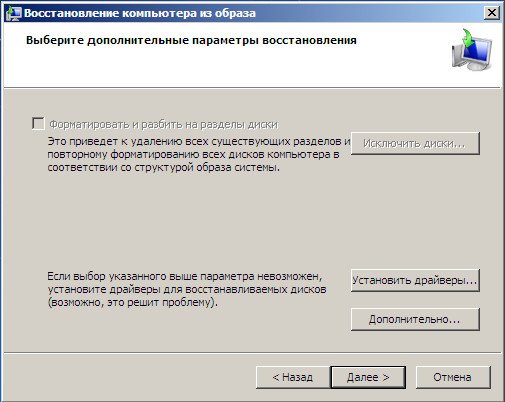
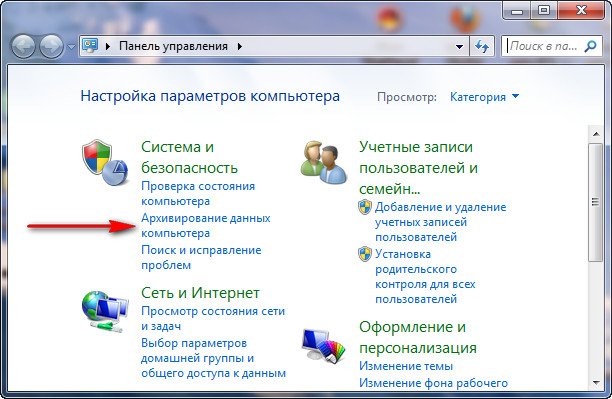
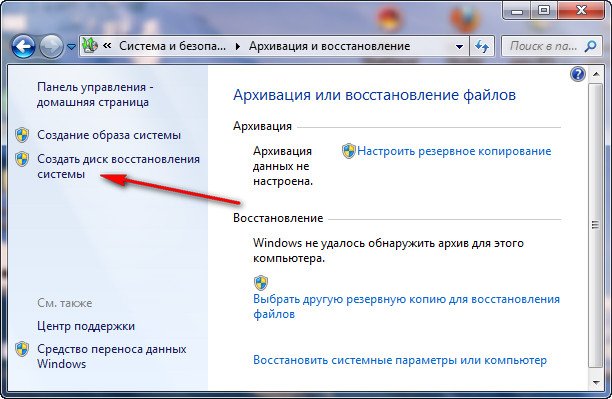
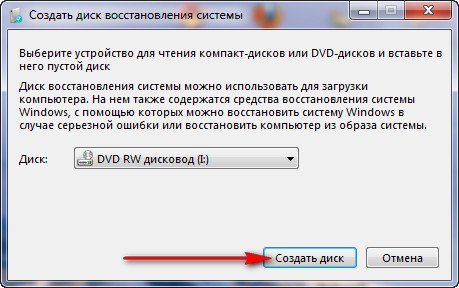



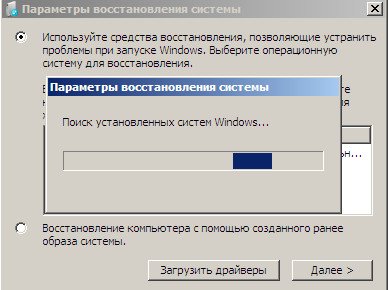


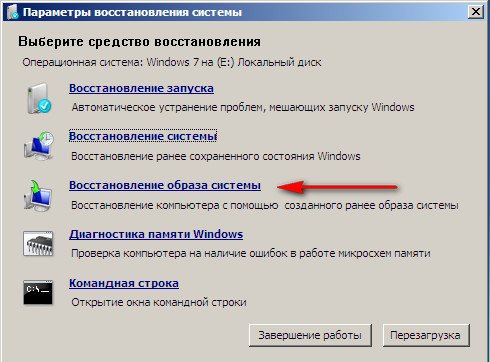
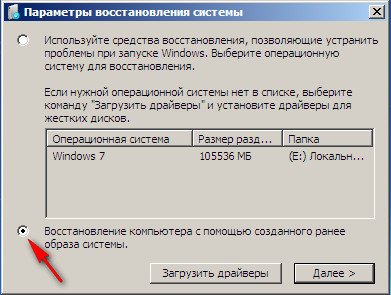

Я думаю практически у каждого винда слетала.Кто вирус ловил,а кто как я случайно пытался обновить пиратскую виндовс 7.А вот восстановить получается не у всех.Лично я вызывала специалиста.Статья конечно нужная и полезная ,но информации много в ней.Лично я пару раз вдумчиво перечитаю и постараюсь запомнить ,а кое что и законспектировать.Ну и конечно же сохраню ссылку на случай если кто спрашивать будет.Спасибо автору за то,что учит нас самостоятельно справляться с неполадками в наших компьютерах.
помагите я скачал прогу одну там и антивирус и другое начал сканирование у меня было 1065 вирусов)) вот удалил их вирусы и захожу дапустим в gta san andreas и крутится загрузка 1.2 секунды и всё и незаходит помагите пожалуйста
Не могу установит виндовс7. Закачал игру с диска и все потом все полетело
А вот у меня такая хрень: попытался открыть Биос, он загружался примерно секунду, а потом завис. Комп сам перезагрузился, и в итоге такого «насилия» винда отказалась загружаться. Образов системы и точек у меня нет, т.к. на этом не заморачивался. Винда у меня была лицензионная, а ключ нигде не сохранился. Что мне делать? Кто знает — подскажите.
попробуйте нажать F8 не заходить в БИОС,затем попробуйте последнюю удачную конфигурацию
При включении ноута появляется возобновление виндовс и дальше мигающее тире. Не на какие кнопки не реагирует
установочный диск просит,